
Pikeun muka file PDF dina Kecap, éta kedah dirobih kana format anu luyu. Ngarobih PDF kana dokumén Kecap panginten dipikabutuh dina seueur kasus. Ieu kabiasaan pikeun damel sareng dokumén dina Kecap atanapi peryogi ngirim dokumen éléktronik ka batur dina pormat Firman. Ngarobih PDF kana Word ngamungkinkeun anjeun gampang muka file PDF dina Word.
Ngarobih PDF kana Kecap ngamungkinkeun sababaraha program. Sareng kalolobaanana dibayar. Tulisan ieu bakal ngajelaskeun kumaha carana ngarobah PDF kana Word nganggo shareware program Solid Converter PDF.
Unduh Solid Parobihan PDF
Masangkeun Solid Parobih PDF
Unduh file instalasi tina situs wéb resmi tina program sareng ngajalankeunana.

Nampi perjanjian lisénsi sareng turutan pituduh program instalasi pikeun ngarengsekeun pamasangan aplikasi.
Kumaha cara muka file pdf dina kecap
Ngajalankeun program. Anjeun tiasa ningali pesen ngeunaan ngagunakeun versi percobaan. Pencét tombol "View".

Jandéla program utama bakal némbongan di hareup anjeun. Di dieu anjeun kedah klik "Open PDF" tombol, atanapi klik ikon di kénca kénca luhur layar tur pilih "Open".

Jandéla standar pikeun milih file dina Windows ditembongkeun. Pilih file PDF anu dipikahoyong sareng klik "Open."
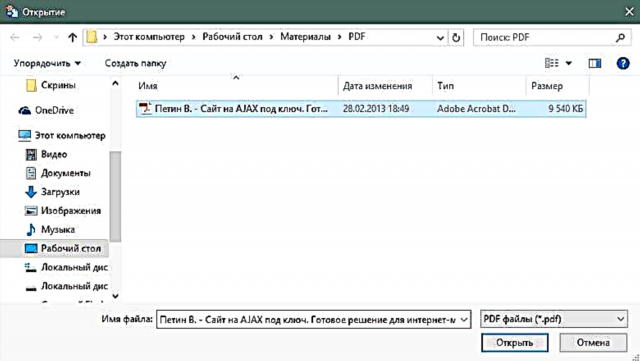
Berkas bakal dibuka sareng halamanna bakal ditingalikeun dina ruang lingkup program.

Waktos pikeun ngamimitian ngarobah file. Sateuacan ngawitan prosés konvérsi, anjeun tiasa ngaktipkeun kualitas konversi kualitas sareng pilihan halaman halaman PDF anu anjeun kedah dirobih. Pilihan halaman diperyogikeun upami anjeun bade ngarobih kana Kecap ngan sababaraha bagian tina dokumén PDF. Pikeun ngaktipkeun / mareuman pilihan ieu, cék / centang kotak anu aya pakait.

Pencét tombol konvérsi. Sacara standar, file PDF dirobih kana format Word. Tapi anjeun tiasa ngarobih format file final ku milih ti daptar turun.

Upami anjeun ngalebetkeun setélan tambahan dina konvérsi, teras pilih parameter anu diperyogikeun kanggo setelan ieu. Saatos éta, pilih lokasi pikeun nyalametkeun file Word anu bakal didamel nalika prosés konvérsi.

Konversi file bakal dimulai. Kamajuan konvérsi dituduhkeun ku bar di bagian katuhu handap program.

Sacara standar, file Word anu dihasilkeun bakal otomatis dibuka dina Microsoft Word di tungtung prosés konvérsi.

Kaca dokumén nunjukkeun jalan watermark anu ngaganggu ningali pandangan dokumen, ditambah ku Solid Converter PDF. Entong hariwang - éta gampang dicabut.
Dina Kecap 2007 sareng langkung luhur, pikeun ngahapus hiji watermark, anjeun kedah nuturkeun kagiatan menu program ieu: Home> Editing> Pilih> Pilih Objék

Teras, klik dina watermark sareng pencét "Hapus" tombol dina kibor. Watermark bakal dipiceun.

Pikeun miceun watermarks dina Word 2003, klik tombol "Pilih Objék" dina panel gambar, teras pilih tandaan teras klik "Hapus".
Janten, anjeun parantos nampi dokumen anu dirobih ti PDF ka Word. Ayeuna anjeun terang kumaha muka file PDF dina Word, sareng anjeun tiasa ngabantosan réréncangan anjeun atanapi kerja sareng masalah ieu.











